Cómo configurar Google Cardboard en un iPhone

¿Quieres ver de qué se trata esta realidad virtual, pero no quieres tirar un montón de dinero en efectivo? Google Cardboard es una forma increíblemente barata de probarlo. Y, a pesar de ser un producto de Google, funciona tanto en iOS como en Android. Google es justo, todos.
RELACIONADO: Cómo configurar Google Cardboard en Android
Configurar Cardboard en iOS es muy parecido a configurarlo en Android, aunque con algunas diferencias menores. Sin embargo, antes de hacer nada, necesitará un par de cosas: un visor de cartón y la aplicación de cartón. Lo suficientemente fácil, ¿no?
Una de las mejores cosas de Cardboard es que fue diseñada específicamente para ser barata, abierta y fácil. Esto significa que cualquier fabricante puede tomar la idea y construir su propia unidad de cartón, muchas de las cuales ni siquiera están hechas de cartón. También pueden ser tan básicos como lo desee; puede obtener uno por tan solo $ 5. Sin embargo, si buscas algo un poco más robusto, suben hasta $ 70. Puede consultar las distintas opciones (y solicitar una) de la página Obtener cartón de Google. ¡Incluso hay instrucciones para hacer la tuya!
Muy bien, ahora que tienes tu unidad de cartón y la aplicación instalada, hagamos esto.
Adelante, abra la aplicación de cartón en su teléfono. Si se saltó la parte donde debería haber comprado un visor de cartón, también puede comprar uno directamente desde la aplicación usando el enlace "Obtener uno" en la parte inferior. De lo contrario, toque ese pequeño círculo naranja con una flecha para comenzar.
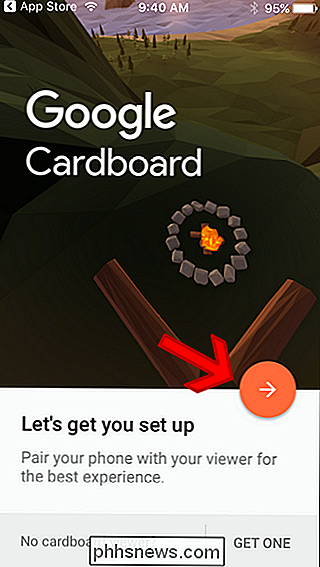
Otorgue a la aplicación permiso para usar su cámara, que es necesaria para poder escanear el QR encontrado en su modelo de visor en particular.
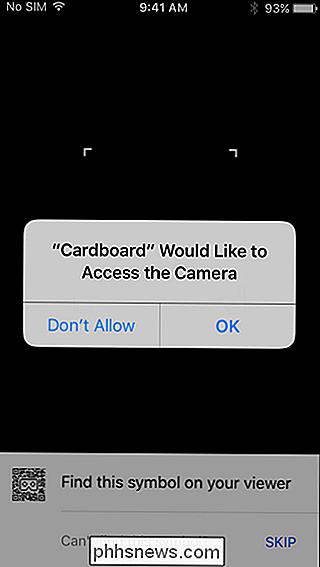
Encuentre lo mencionado anteriormente QR y escanearlo. Debe reconocer automáticamente su visor y luego pedirle que coloque el teléfono.
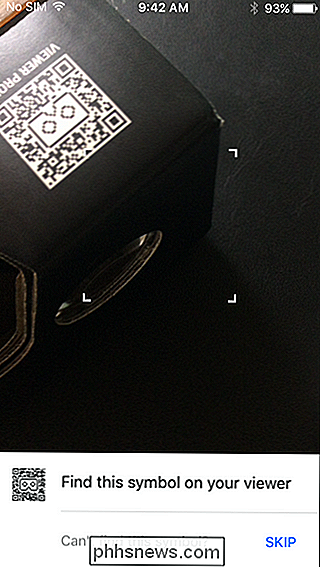
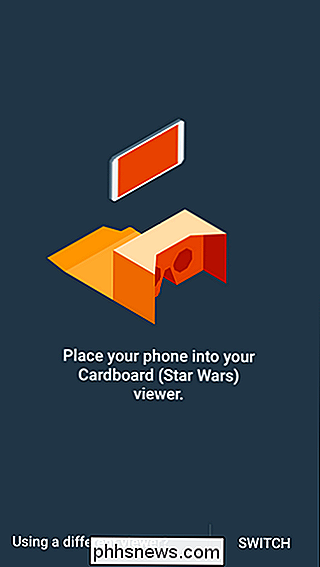
El tutorial se iniciará automáticamente y lo guiará a través del uso de Cardboard, que es ridículamente simple. Solo sigue las instrucciones.

Eso es todo lo que hay que hacer. Una vez que haya terminado con el tutorial, le mostrará cómo volver al menú / pantalla anterior, luego lo lanzará al menú principal.

Desde aquí, puede obtener más aplicaciones, volver a realizar el tutorial , y más. ¡Diviértete!
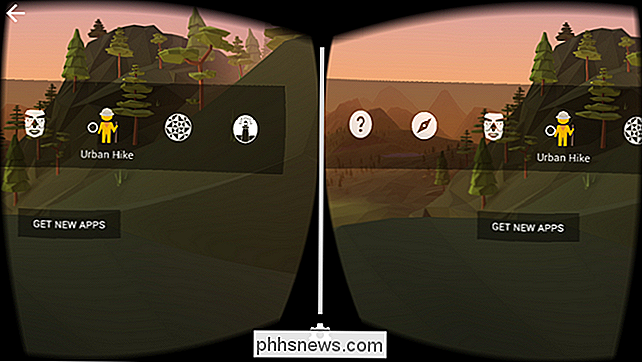

PSA: si una compañía lo está llamando no solicitado, es probable que sea una estafa
Las estafas telefónicas son demasiado comunes. Pero son más fáciles de detectar de lo que piensas. Si alguien lo llama y dice ser del IRS, su banco, Microsoft o cualquier otra compañía o agencia gubernamental, probablemente sea una estafa. Las empresas y las agencias gubernamentales casi nunca te llamarán de la nada.

¿Dónde debería vender mis cosas? eBay vs. Craigslist vs. Amazon
Así que has desempacado un nuevo y brillante iPad (o laptop, cámara u otro gadget) y es hora de deshacerte del viejo. ¿Por qué no ganar unos pocos dólares en el proceso? Aquí está el problema: ¡hay tantos lugares para vender tus cosas en línea! La mayoría de la gente sabe que cada punto de venta tiene sus propias ventajas y desventajas, pero ¿sabía que ciertos sitios podrían ser mejores para algunos artículos que otros?



